Cum să faci note pe un iPad

Luarea de notițe pe iPad a făcut ca notele de hârtie și creion să fie depășite. În primul rând, puteți face note în mai multe moduri folosind Apple Notes sau instrumente terțe.
Toate informațiile despre WiFi, cum ar fi SSID , parola sau cheia de securitate etc., sunt salvate de fiecare dată când vă conectați la o nouă rețea WiFi pentru prima dată. Windows 10 salvează aceste informații deoarece data viitoare când trebuie să vă conectați la aceeași rețea WiFi trebuie doar să faceți clic pe butonul Conectare și restul va fi îngrijit de Windows automat. Acest lucru vă va scuti de bătaia de cap de a introduce parola de fiecare dată când doriți să vă conectați la aceeași rețea.
Deși, Windows poate stoca literalmente un număr nelimitat de profiluri de rețea WiFi salvate, dar uneori nu vă puteți conecta la rețeaua WiFi salvată din cauza profilului corupt. În astfel de cazuri, trebuie să uitați manual rețeaua WiFi salvată pentru a șterge profilul WiFi de pe computer. După ce ați uitat rețeaua WiFi, va trebui să introduceți parola pentru rețeaua WiFi pentru a vă conecta și profilul WiFi va fi din nou creat de la zero.
Cu toate acestea, există momente c��nd doriți pur și simplu să eliminați toate profilurile de rețea WiFi care nu sunt utilizate, așa că de ce să păstrați aceste profiluri stocate pe sistemul dvs.? Puteți continua să ștergeți complet astfel de profiluri din Windows 10 . Și este un pas bun să eliminați vechile profiluri WiFi de pe computer din cauza unor probleme de securitate și confidențialitate. În acest articol, vom discuta despre diferite moduri de a elimina sau șterge profilurile Wi-Fi pe care nu doriți să le utilizați în viitor.
IMPORTANT: Dacă uitați o rețea WiFi salvată, asta nu înseamnă că Windows 10 nu o va mai descoperi, deci nu există absolut nicio problemă în a uita rețeaua WiFi salvată, deoarece vă puteți conecta din nou la aceeași rețea oricând folosind parola.
Care sunt beneficiile eliminării sau uitării unei anumite rețele Wi-Fi din sistemul dvs.?
După cum știm cu toții, odată cu inovația rapidă în tehnologie, obținem cu ușurință rețea Wi-Fi oriunde ne-am afla, fie că este vorba de un complex comercial, de casa unui prieten sau de orice zonă publică. Dacă ați folosit o anumită rețea Wi-Fi, Windows va stoca informațiile acesteia și va crea un profil. Ori de câte ori utilizați o nouă rețea, aceasta va fi adăugată în listă. Vă va crește lista de rețele WiFi în mod inutil. În plus, există și unele probleme de confidențialitate asociate cu aceasta. Prin urmare, este întotdeauna recomandat să păstrați numai profilurile de rețea Wi-Fi securizate stocate pe sistemul dvs. și să eliminați altele.
Cuprins
3 moduri de a uita o rețea Wi-Fi pe Windows 10
Asigurați-vă că ați creat un punct de restaurare în cazul în care ceva nu merge bine.
Deci, fără a pierde timpul, să vedem cum să ștergeți o conexiune de rețea WiFi pe Windows 10 folosind metodele enumerate mai jos.
Metoda 1: Uitați rețeaua Wi-Fi folosind Setările Windows 10
1.Apăsați tasta Windows + I pentru a deschide Setări, apoi faceți clic pe Rețea și Internet.

2. Aici trebuie să alegeți „ Wi-Fi ” din panoul ferestrei din stânga, apoi faceți clic pe linkul „ Gestionați rețelele cunoscute ”.
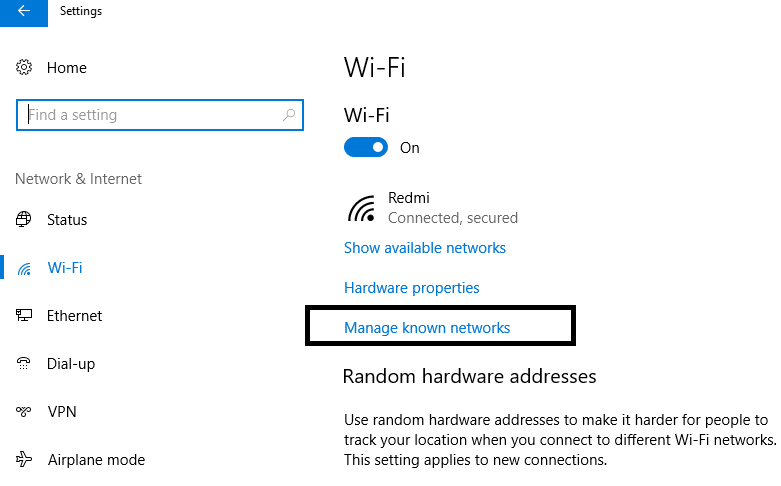
3. Aici veți găsi o listă cu toate rețelele pe care le-ați conectat vreodată . Selectați rețeaua pe care doriți să o uitați sau să o eliminați. La selecție, veți primi două opțiuni – Partajați și Uitați.

4. Faceți clic pe butonul Uitați și este gata.
Data viitoare când vă conectați dispozitivul la acea rețea, Windows va trebui să-și stocheze toate datele și să creeze un profil de la zero. Prin urmare, este întotdeauna recomandat să uiți acele rețele pe care nu le vei conecta în viitor.

Metoda 2: Uitați rețeaua Wi-Fi prin bara de activități
Această metodă este cea mai rapidă metodă de a uita o anumită rețea Wi-Fi. Nu trebuie să deschideți Setări sau Panoul de control sau să introduceți orice tip de comandă, ci doar urmați acești pași simpli:
1.În zona de notificare, trebuie să faceți clic pe pictograma Wi-Fi.
2.Odată ce lista de rețele se deschide, faceți clic dreapta pe rețeaua Wi-Fi pe care doriți să o eliminați, faceți clic pe opțiunea Uitați .
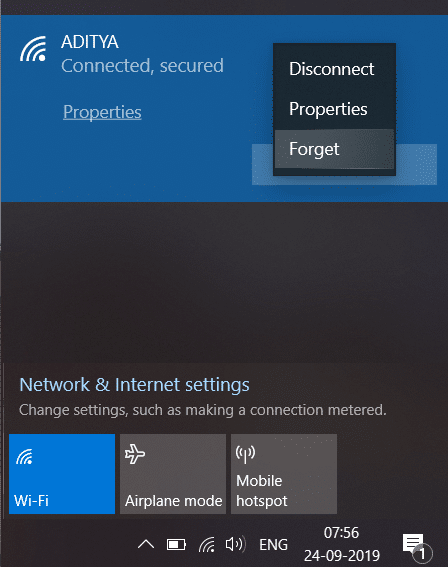
După finalizarea pașilor, nu veți mai vedea rețeaua respectivă în lista de rețele salvată. Nu este cel mai simplu mod de a uita rețeaua Wi-Fi pe Windows 10?
Metoda 3: Ștergeți o rețea Wi-Fi salvată folosind linia de comandă
Dacă sunteți o persoană expertă în tehnologie, atunci puteți executa cu ușurință comenzi pe promptul de comandă pentru a uita un anumit profil de rețea Wi-Fi. Puteți chiar să încercați această metodă dacă toate metodele de mai sus nu reușesc.
1.Tastați cmd în bara de căutare Windows, apoi faceți clic dreapta pe Command Prompt și selectați Executare ca administrator. De asemenea, puteți deschide promptul de comandă cu privilegii ridicate folosind acest ghid .

2. După ce se deschide linia de comandă, tastați următoarea comandă în cmd și apăsați Enter:
netshwlan arată profiluri
3. După aceea, trebuie să tastați comanda de mai jos în cmd pentru a elimina un anumit profil Wi-Fi și să apăsați Enter:
netshwlan șterge numele profilului=”NUMELE WIFI DE Șters”
Notă: Asigurați-vă că înlocuiți „Numele Wi-Fi de eliminat” cu numele real al rețelei Wi-Fi pe care doriți să îl eliminați.
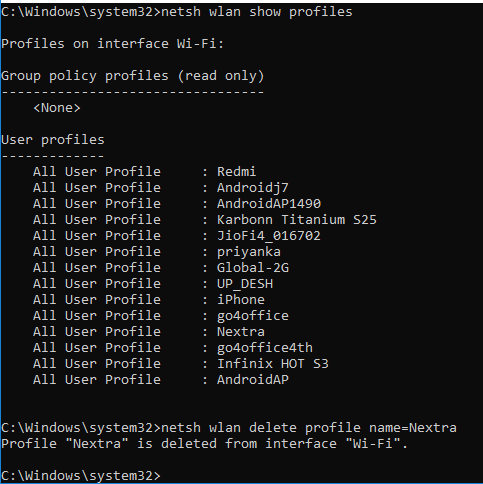
4. Dacă doriți să eliminați toată rețeaua simultan, introduceți această comandă și apăsați Enter: netshwlan delete profile name=* i=*
Recomandat:
Sper că pașii de mai sus au fost de ajutor și acum puteți uita cu ușurință o rețea Wi-Fi pe Windows 10, dar dacă mai aveți întrebări referitoare la acest tutorial, nu ezitați să le întrebați în secțiunea de comentarii.
Luarea de notițe pe iPad a făcut ca notele de hârtie și creion să fie depășite. În primul rând, puteți face note în mai multe moduri folosind Apple Notes sau instrumente terțe.
Adunarea obiectelor de colecție pe Steam poate îmbunătăți aspectul profilului tău și modul în care te văd ceilalți în chat. Cărțile de tranzacționare sunt o colecție esențială care poate
Telegram oferă un catalog mare de autocolante gratuite care pot fi adăugate în biblioteca dvs. Autocolantele vin în pachete pentru a exprima diferite stări și emoții sau
Există două moduri de a deveni șofer Lyft. Mai întâi trebuie să accesați pagina Lyft Apply to Be a Driver online și urmați pașii. A doua cale este să
Facebook Marketplace este unul dintre cei mai mari comercianți cu amănuntul de bunuri uzate online astăzi. Deși există avantaje în utilizarea Marketplace - cum ar fi realizarea
Fie că este un cont personal sau de afaceri, cu siguranță veți dori să vă creșteți audiența pe Snapchat. Cu toate acestea, ar putea fi mai ușor de spus decât de făcut,
Dacă ați cumpărat un telefon nou și ați instalat Viber, dar nu sunteți sigur cum să vă transferați toate datele de pe telefonul vechi pe cel nou, aveți dreptate
Pe măsură ce biblioteca dvs. Steam crește, încercarea de a naviga în toate jocurile și modurile dvs. devine obositoare, mai ales pentru că configurarea implicită afișează pur și simplu
Ascultarea muzicii este mai ușor ca niciodată, datorită numărului mare de aplicații de streaming. Utilizatorii pot crea liste de redare nelimitate, pot descărca muzică offline, pot viziona
Surprizele și secretele sunt date într-un joc Mario. Personajele jucabile deblocabile sunt atât de importante în comunitate încât sunt aproape mitice –
Ți-ai avut vreodată o idee uimitoare, dar ai uitat de ea pentru că nu ai notat-o? Din fericire, nu aveți întotdeauna nevoie de un pix și hârtie pentru a nota
Ca creator, poți avea multe idei în minte. Adesea, ele pot fi complexe, ceea ce vă face dificil să vă imaginați și să le prezentați altora.
Există o mulțime de acțiuni petrecute în țara lui Hyrule în „Tears of the Kingdom”, în timp ce Link explorează lumea. Sarcinile sau misiunile pe care trebuie să le îndeplinească
Se pare că lumea este obsedată să vizioneze Instagram Reels. Aceste videoclipuri scurte vizionate cu ușurință au devenit extrem de populare, cu milioane de spectatori
Snapchat este probabil cel mai bine cunoscut pentru funcția inovatoare de partajare a conținutului, care dispare imediat ce grupul tău l-a vizualizat. Acum dezvoltatorii au
Când încercați să contactați pe cineva pe Messenger fără succes, unul dintre posibilele motive este că ați fost blocat. Realizarea nu este plăcută,
În zilele noastre, multe console de jocuri video vor ține evidența câte ore ai jucat pentru fiecare joc pe care îl deții. Ca parte a ultimei generații de console,
Ați primit o eroare de conexiune java.net.socketexeption în timp ce jucați Minecraft? Dacă da, nu ești singurul. Utilizatorii au raportat acest lucru
În general, dispozitivele care ascultă comenzi vocale nu cauzează prea multe probleme. Expresia folosită pentru a le activa – fie că este „OK Google”, „Alexa” sau „Siri”
Majoritatea utilizatorilor postează Povești Instagram pentru a-și împărtăși activitățile zilnice și momentele importante din viața lor. Cu toate acestea, înainte de a posta o poveste, poate doriți să o faceți


















